Cách xóa, gỡ cài đặt Valorant trên Riot Client cho phép người dùng xóa trò chơi này ra khỏi hệ thống, giải phóng dung lượng bộ nhớ. Vậy làm thế nào để xóa Valorant trên Riot Client, trên máy tính? Cùng Infofinance đi tìm câu trả lời qua nội dung bài viết dưới đây.
Khi nào cần xóa game Valorant?
Nhiều trường hợp người chơi sẽ muốn xóa game Valorant ra khỏi thiết bị của mình, ví dụ như:
- Khi không còn chơi Valorant nữa, bạn nên xóa trò chơi đi để giải phóng dung lượng đĩa cứng và tài nguyên hệ thống cho các hoạt động khác
- Nếu máy tính của bạn không đủ dung lượng để cài đặt các ứng dụng hoặc trò chơi khác mà bạn muốn sử dụng, bạn có thể xóa Valorant để giải phóng không gian đĩa cứng
- Nếu bạn gặp vấn đề về hiệu suất khi chơi Valorant hoặc khi thực hiện các hoạt động khác trên máy tính, việc gỡ cài đặt trò chơi này có thể giúp cải thiện hiệu suất tổng thể của máy tính
- Trong trường hợp bạn gặp sự cố hoặc lỗi trong quá trình chơi Valorant, một giải pháp hay nhất là xóa và cài đặt lại trò chơi để khắc phục vấn đề.
Khi nào cần xóa game Valorant?
>> Tham khảo thêm: Cách đăng ký tài khoản Riot để chơi Valorant, LMHT, Tốc Chiến
Cách xóa Valorant trên Riot Client, máy tính
Dưới đây là các cách xóa, gỡ cài đặt Valorant nhanh, đơn giản dành cho bạn
Cách xóa Valorant trên Riot Client
Để xóa Valorant (hoặc bất kỳ trò chơi nào khác) trên Riot Client, bạn có thể tuân theo các bước sau đây:
- Bước 1: Mở Riot Client lên. Bạn sẽ thấy biểu tượng của Riot Client trên màn hình máy tính hoặc trong khay hệ thống (tray) nếu đã chạy.
- Bước 2: Đăng nhập vào Riot Client bằng tài khoản của bạn
- Bước 3: Trong giao diện chính của Riot Client, chọn trò chơi Valorant. Trò chơi này sẽ được hiển thị bên trong Riot Client
- Bước 4: Nhấp chuột phải vào biểu tượng trò chơi Valorant sau đó chọn Uninstall để bắt đầu quá trình gỡ cài đặt Valorant
- Bước 5: Một hộp thoại xác nhận sẽ xuất hiện để đảm bảo bạn có chắc chắn muốn gỡ cài đặt Valorant. Nhấn “Yes” hoặc “Xóa” để tiếp tục.

Tuy nhiên việc xóa này thường sẽ không xóa hoàn toàn các file trong máy tính. Vậy nên bạn có thể tham khảo cách xóa game Valorant trực tiếp trên máy tính qua hướng dẫn ở nội dung tiếp theo.
Tham khảo thêm cách xóa game LOL trên Riot Client tại đây.
Cách xóa Valorant Win 11, Win 10 đơn giản
Để gỡ cài đặt trò chơi Valorant trên máy tính của bạn, bạn có thể thực hiện các bước sau:
- Bước 1: Mở Menu Start trên máy tính của bạn.
- Bước 2: Tìm và chọn “Control Panel”
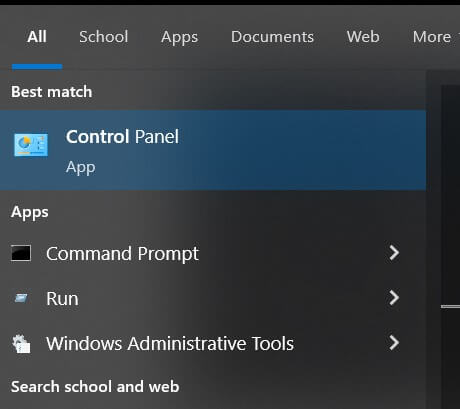
- Bước 3: Trong Control Panel tìm và chọn “Programs” hoặc “Apps” (tùy thuộc vào phiên bản Windows).
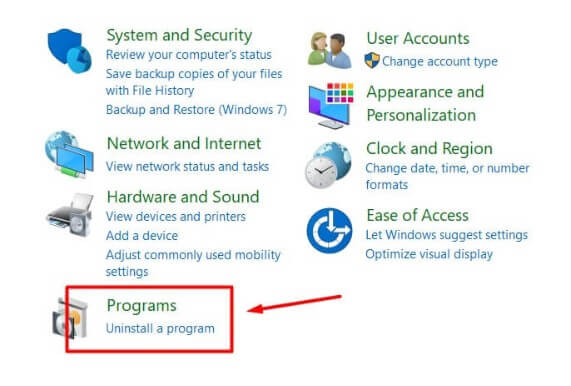
- Bước 4: Tìm danh sách các ứng dụng và chương trình đã cài đặt trên máy tính của bạn. Scroll xuống và tìm Valorant trong danh sách này.
- Bước 5: Chọn Valorant bằng cách nhấp vào tên nó.
- Bước 6: Nhấp vào nút “Uninstall” ngay bên cạnh
- Bước 7: Một hộp thoại xác nhận sẽ xuất hiện để đảm bảo bạn có chắc chắn muốn gỡ cài đặt Valorant. Nhấn “Yes” hoặc “Xóa” để tiếp tục.
- Bước 8: Chờ đợi quá trình gỡ cài đặt hoàn tất. Thời gian cần thiết có thể khác nhau tùy thuộc vào tốc độ máy tính và dung lượng của trò chơi.
Hoặc:
- Bước 1: Mở “Settings” bằng cách nhấn tổ hợp phím Win + I hoặc bằng cách mở menu Start và chọn biểu tượng bánh răng (Settings).
- Bước 2: Trong “Settings,” chọn “Apps” hoặc “Apps & Features” trong danh mục.
- Bước 4: Tìm và nhấp vào Valorant trong danh sách các ứng dụng đã cài đặt.
- Bước 5: Nhấp vào nút “Uninstall” hoặc “Xóa.”
- Bước 6: Theo dõi hướng dẫn trên màn hình để hoàn thành quá trình gỡ cài đặt.
Cách xóa game trên Riot Client
Cách xóa game trên Riot Game bạn có thể thực hiện tương tự như cách gỡ cài đặt Valorant đã hướng dẫn trước đó. Còn nếu bạn không chơi trò chơi của Riot Games nữa hoặc không muốn sử dụng Riot Client để quản lý trò chơi, bạn có thể xóa nó để giải phóng dung lượng đĩa cứng và tài nguyên hệ thống.
Dưới đây là hướng dẫn cách xóa Riot Client trên win 10 và win 11 dành cho bạn:
Cách xóa Riot Client win 10
Để xóa Riot Client trên win 10 bạn có thể thực hiện theo hướng dẫn dưới đây:
- Bước 1: Nhấp chuột phải vào biểu tượng của Riot Client trên màn hình máy tính sau đó chọn Open file location để mở vị trí tệp
- Bước 2: Trong cửa sổ mở ra bạn sẽ thấy Riot Client đang ở trong ổ C và nằm trong thư mục Program Files (x86)
- Bước 3: Kick chuột phải vào tên của Riot Client sau đó chọn Delete là xong
- Bước 4: Để đảm bảo các tệp liên quan đã được xóa, bạn có thể tìm kiếm Riot Client sau đó xóa đi bằng cách tương tự để hoàn tất quá trình gỡ cài đặt
Lưu ý quá trình xóa Riot Client sẽ loại bỏ toàn bộ dữ liệu và cài đặt liên quan đến Riot Games. Vậy nên nếu cảm thấy cần thiết mọi người nên sao lưu lại dữ liệu trước khi quyết định xóa.
>> Tham khảo thêm: Cách xóa tài khoản liên minh huyền thoại – Hỗ trợ support Game 24/24
Cách xóa Riot Client win 11
Thực ra thì cách để xóa Riot Client trên win 10 hay 1 đều tương đối giống nhau. Vậy nên mọi người có thể áp dụng cách xóa trên win 10 cho 11 cũng được. Dưới đây Infofinance sẽ hướng dẫn một cách khác để xóa Riot Client:
- Bước 1: Đầu tiên mở Setting (Cài đặt) trên máy tính của bạn
- Bước 2: Tại giao diện cài đặt, bấm chọn Apps
- Bước 3: Tiếp tục chọn Installed apps trong menu hiển thị bên trái
Cách xóa Riot client win 11
- Bước 4: Tiếp theo, bạn sẽ thấy danh sách các ứng dụng đã cài đặt trên máy tính của bạn. Tìm và xác định vị trí của Riot Client trong danh sách
- Bước 5: Nhấn vào biểu tượng ba chấm (…) bên cạnh tên Riot Client và chọn “Uninstall” (Gỡ cài đặt)
Chọn “Uninstall” (Gỡ cài đặt)
Sau khi hoàn thành các bước này, máy tính của bạn sẽ bắt đầu quá trình gỡ cài đặt Riot Client. Hãy theo dõi hướng dẫn trên màn hình để hoàn tất quá trình xóa.
Không thể gỡ Riot Client phải làm sao?
Nếu bạn không thể gỡ cài đặt Riot Client thông qua cách thức thông thường hoặc gặp sự cố trong quá trình này, bạn có thể thử một số cách sau để giải quyết vấn đề:
- Thay vì sử dụng cài đặt máy tính, hãy thử mở “Control Panel,” sau đó chọn “Programs” và “Programs and Features.” Tìm Riot Client trong danh sách các chương trình đã cài đặt và thực hiện quá trình gỡ cài đặt từ đây.
- Trước khi gỡ cài đặt, đảm bảo rằng Riot Client không đang chạy trong hệ thống của bạn. Đóng hoàn toàn Riot Client trước khi gỡ cài đặt.
- Có một số phần mềm gỡ cài đặt bên ngoài mà bạn có thể sử dụng để gỡ cài đặt các chương trình. Chẳng hạn như “Revo Uninstaller” hoặc “IObit Uninstaller.” Cài đặt một trong số này và sử dụng nó để gỡ cài đặt Riot Client.
- Nếu bạn vẫn gặp sự cố, liên hệ với hỗ trợ kỹ thuật của Riot Games thông qua trang web chính thức của họ hoặc cộng đồng hỗ trợ. Họ có thể cung cấp hướng dẫn cụ thể cho vấn đề của bạn.
Gỡ cài đặt Valorant rồi có tải lại được không?
Có, bạn hoàn toàn có thể tải lại Valorant sau khi đã xóa nó khỏi máy tính của mình. Riot Games cung cấp Riot Client, là ứng dụng quản lý trò chơi và cửa hàng, cho phép bạn cài đặt lại Valorant và các trò chơi khác mà công ty phát triển.
Sau khi cài đặt hoàn tất, bạn có thể đăng nhập vào Valorant bằng tài khoản của mình và tiếp tục chơi trò chơi. Tài khoản và tiến trình của bạn trước đó (như cấp độ và trang bị trong trò chơi) sẽ được giữ nguyên, vì chúng được lưu trên máy chủ của Riot Games.
Trên đây là toàn bộ thông tin hướng dẫn mọi người cách xóa gỡ cài đặt Valorant trên Riot Client. Hoặc nếu bạn chỉ muốn tạm dừng chơi Valorant mà không muốn gỡ cài đặt hoàn toàn có thể tắt trò chơi sau đó cài đặt lại khi bạn muốn chơi lại nó.



